हमारे डिजिटल युग में, कई डिवाइसों में फ़ाइलों को कुशलतापूर्वक सिंक करना बहुत ज़रूरी हो गया है। विंडोज़ सबसे लोकप्रिय ऑपरेटिंग सिस्टमों में से एक है, इसलिए फ़ाइलों को प्रभावी ढंग से सिंक्रोनाइज़ करना सीखना आपके वर्कफ़्लो को सुव्यवस्थित करने के लिए ज़रूरी है।
यह लेख विंडोज़ पर फ़ाइलों को सिंक करने के 3 सबसे प्रभावी तरीकों पर चर्चा करेगा । स्थानीय सिंकिंग से लेकर क्लाउड-आधारित समाधानों तक, अपने फ़ाइल प्रबंधन अनुभव को बेहतर बनाने और अपने डेटा तक निर्बाध पहुँच सुनिश्चित करने के लिए टूल और तरीके खोजें।
भाग 1. विंडोज 11/10 पर सिंक सेंटर के माध्यम से फ़ोल्डर्स/फ़ाइलों को कैसे सिंक करें?
अगर आप अपनी फ़ाइलों या फ़ोल्डरों को अन्य विंडोज़ कंप्यूटरों के साथ ऐसी सेटिंग में सिंक करना चाहते हैं जहाँ अन्य कंप्यूटर स्थानीय रूप से उसी नेटवर्क से जुड़े हों, तो बिल्ट-इन सिंक सेंटर फ़ंक्शन एक बेहतरीन विकल्प होगा। यह सुविधा सबसे पहले विंडोज़ विस्टा में शुरू की गई थी और विंडोज़ ऑपरेटिंग सिस्टम के बाद के सभी संस्करणों में उपलब्ध रही है।
इस विधि का लाभ यह है कि यह तब भी काम करती है जब आपका सर्वर धीमा हो या आपका इंटरनेट कनेक्शन ऑफ़लाइन हो। हालाँकि, इसे सेट अप करना थोड़ा मुश्किल हो सकता है, क्योंकि नीचे दिए गए चरणों का पालन करना ज़रूरी है:
1. सिंक सेंटर खोलें
अपनी स्क्रीन के बाएँ कोने में "विंडोज़" आइकन पर क्लिक करें और "कंट्रोल पैनल" टाइप करें। कंट्रोल पैनल खोलने के लिए क्लिक करें और "सिंक सेंटर" सर्च करके उस पर जाएँ। इससे आपको एक पॉप-अप विंडो दिखाई देगी जहाँ आपको बाएँ पैनल पर जाकर "ऑफ़लाइन फ़ाइलें प्रबंधित करें" बटन पर क्लिक करना होगा। अंत में, आपको एडमिनिस्ट्रेटर आइकन वाले "ऑफ़लाइन फ़ाइलें सक्षम करें" बटन पर क्लिक करना होगा और इस चरण को पूरा करने के लिए "ओके" पर क्लिक करना होगा।
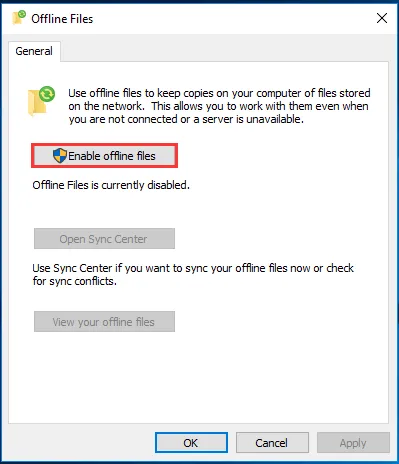
2. अपना नेटवर्क-साझा फ़ोल्डर बनाएँ.
कंट्रोल पैनल को एक बार फिर से खोलें और "नेटवर्क और इंटरनेट" पर क्लिक करें। अब "नेटवर्क और शेयरिंग सेंटर" पर क्लिक करें और बाएँ पैनल से "एडवांस्ड शेयरिंग सेटिंग्स बदलें" पर जाएँ। यहाँ आपको निम्नलिखित चालू करना होगा:
- नेटवर्क खोज
- फ़ाइल और प्रिंटर साझाकरण
नीचे व्यवस्थापक चिह्न वाले "परिवर्तन सहेजें" बटन पर क्लिक करें। इसके बाद, साझा करने के लिए फ़ोल्डर की प्रॉपर्टीज़ पर राइट-क्लिक करें और "शेयरिंग" टैब पर जाएँ। "शेयर करें" पर क्लिक करें और सेटिंग अनुमति के साथ इच्छित लोगों को जोड़ें। "शेयर करें" पर क्लिक करें, फिर से "शेयरिंग टैब" पर जाएँ, और "उन्नत शेयरिंग" चुनें। आपको "इस फ़ोल्डर को शेयर करें" पर क्लिक करके इसे चेक करना होगा और अपने परिवर्तनों को सहेजने के लिए लागू करें पर क्लिक करना होगा।

3. नेटवर्क सर्वर आईपी पता प्राप्त करें।
"विंडोज कुंजी" दबाएँ, "cmd" टाइप करें, और एंटर दबाएँ। कमांड प्रॉम्प्ट में "ipconfig" लिखें और एंटर करें। यह उस नेटवर्क का विवरण दिखाएगा जहाँ से आपको अपना IPv4 पता चाहिए।
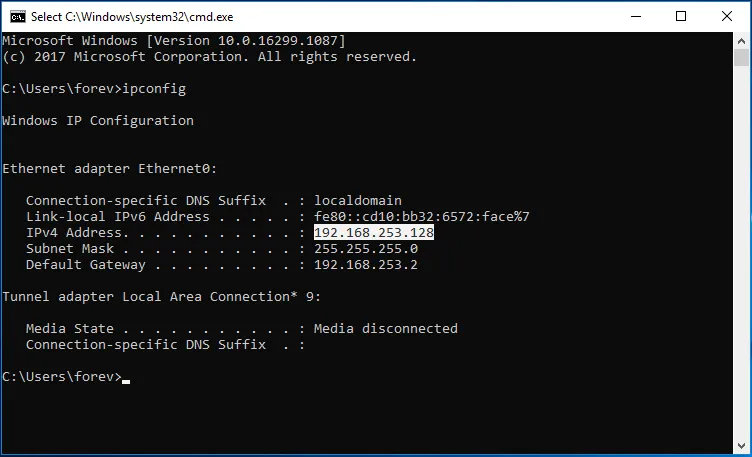
4. स्थानीय कंप्यूटर ड्राइव और नेटवर्क ड्राइव को सिंक करें।
इसके बाद, Windows और R कीज़ एक साथ दबाएँ और "\\network server IP address" टाइप करें। कमांड में "network server IP address" को वास्तविक IP पते से बदलें और "OK" पर क्लिक करें। यह आपको शेयर्ड फ़ोल्डर दिखाएगा। राइट क्लिक करके और "हमेशा उपलब्ध ऑफ़लाइन विकल्प" चुनकर विकल्प खोलें।
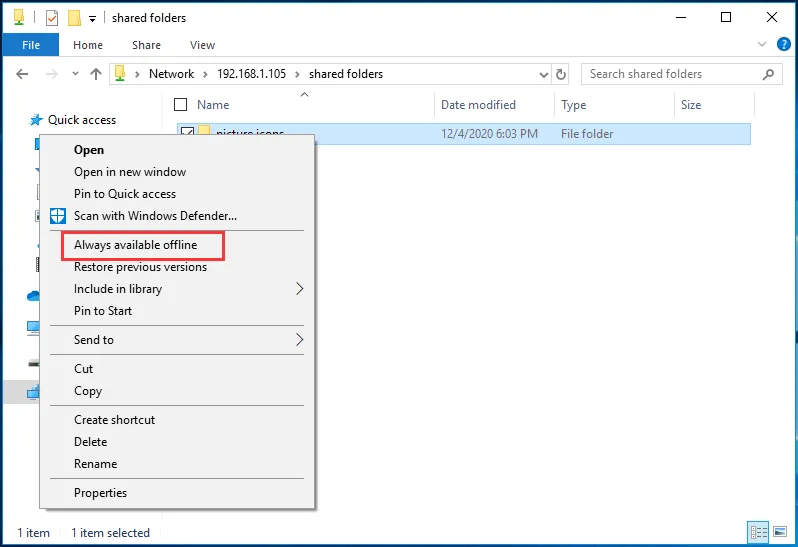
इन कुछ चरणों का पालन करके, आप एक ही स्थानीय नेटवर्क से जुड़े कई विंडोज़ कंप्यूटरों के बीच फ़ाइलों को आसानी से सिंक कर सकते हैं। सबसे अच्छी बात यह है कि फ़ाइलें इंटरनेट कनेक्शन के बिना भी सुलभ रहती हैं।
भाग 2. विंडोज 10/11 पर पीडीएफ फाइलों को कैसे सिंक करें?
विंडोज़ पर फ़ाइलों को सिंक करने के कई तरीके हैं, लेकिन कभी-कभी आपको विंडोज़ 10/11 पर केवल पीडीएफ फाइलों को सिंक करने की आवश्यकता पड़ सकती है। अगर आप भी उनमें से एक हैं, तो आप UPDF का उपयोग कर सकते हैं जो विंडोज़ पर किसी भी डिवाइस पर पीडीएफ फाइलों को आसानी से सिंक करने में आपकी मदद कर सकता है। इसके अलावा, इसमें UPDF AI है जो आपको पीडीएफ का सारांश बनाने, पीडीएफ का अनुवाद करने, पीडीएफ की व्याख्या करने, किसी भी विषय पर चैट करने आदि में मदद कर सकता है। UPDF AI के अलावा, इसमें पीडीएफ संपादन, रूपांतरण, OCR, व्यवस्थित करना, सुरक्षा आदि सुविधाएँ भी हैं। इन सुविधाओं के साथ, आप पीडीएफ फाइलों को आसानी से संभाल सकते हैं। इसके सभी फीचर्स आज़माने के लिए UPDF यहाँ से डाउनलोड करें।
Windows • macOS • iOS • Android 100% सुरक्षित
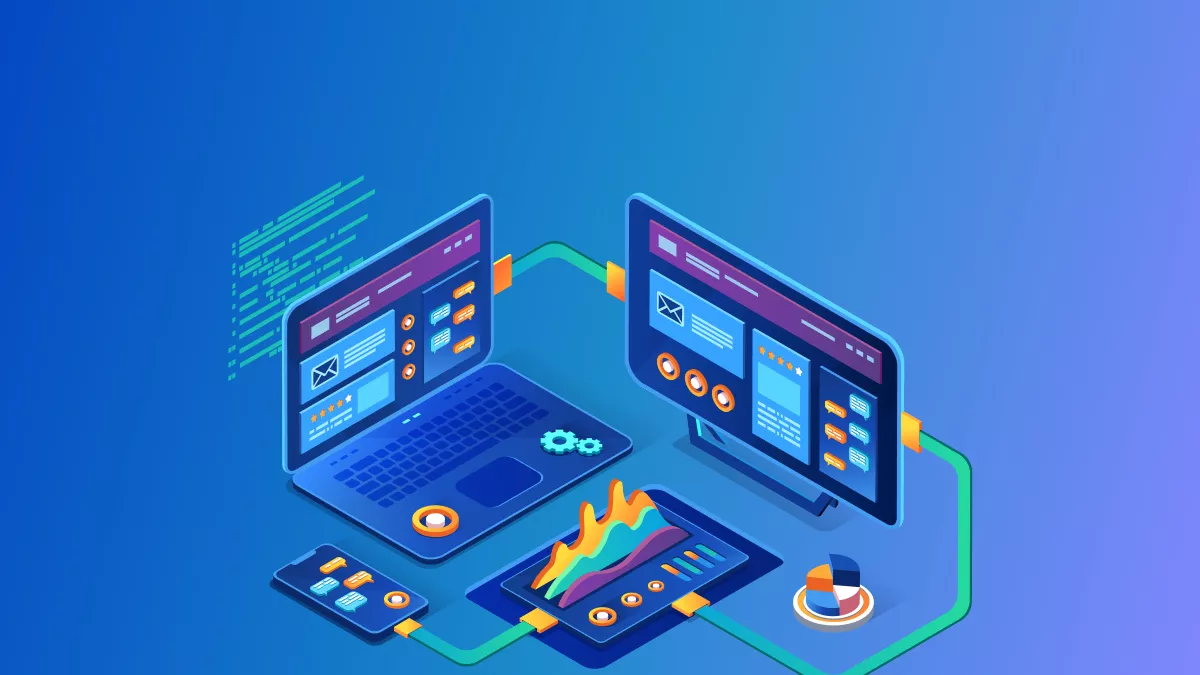
यहां विंडोज पर पीडीएफ फाइलों को सिंक करने के बारे में मार्गदर्शिका दी गई है।
चरण 1. विंडोज़ पर UPDF खोलें, नीचे " क्लाउड " पर क्लिक करें, " क्लाउड पर अपलोड करें " पर क्लिक करें, विंडोज़ पर PDF फ़ाइल चुनें। अब PDF फ़ाइल UPDF क्लाउड पर है ।
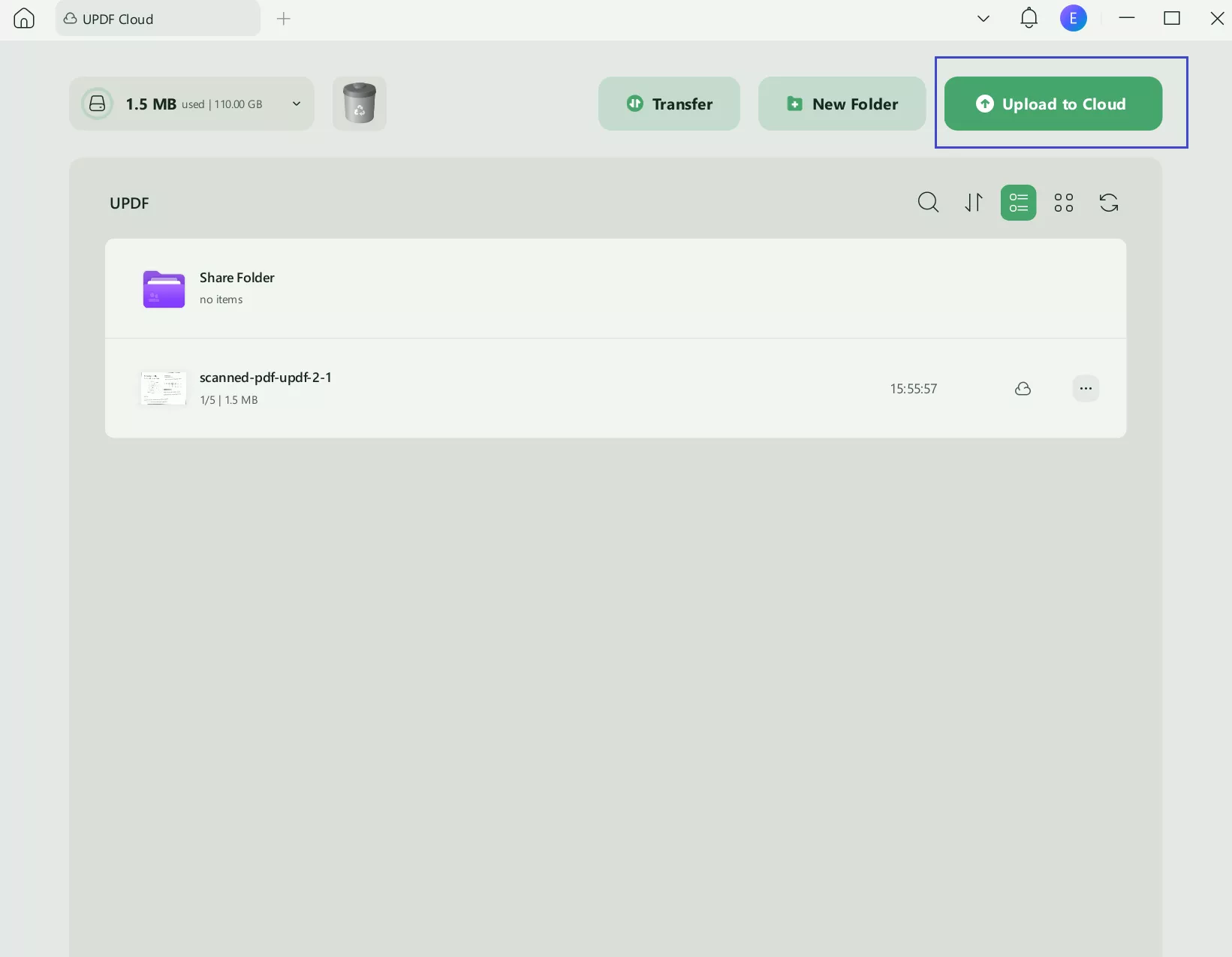
चरण 2. अब, आप किसी भी डिवाइस पर UPDF खोल सकते हैं। फिर, उसे खोलें और UPDF क्लाउड पर टैप करें, उसे खोलने के लिए क्लिक करें, या "डाउनलोड" बटन के ज़रिए डाउनलोड करें।
UPDF के बारे में अधिक जानने के लिए, आप Techadvisor का यह UPDF समीक्षा लेख पढ़ सकते हैं या नीचे दिया गया वीडियो समीक्षा देख सकते हैं। और अगर आपको यह टूल पसंद आया, तो आप यहाँ से UPDF डाउनलोड कर सकते हैं और कम कीमत पर प्रो संस्करण खरीद सकते हैं।
Windows • macOS • iOS • Android 100% सुरक्षित
भाग 3. विंडोज 10/11 पर OneDrive के माध्यम से फ़ाइल सिंक कैसे करें?
OneDrive एक Microsoft एप्लिकेशन है जो क्लाउड और ऑफ़लाइन कंप्यूटर फ़ाइलों को सिंक करने में मदद कर सकता है। इसलिए, आप इंटरनेट कनेक्शन वाले किसी भी डिवाइस पर, चाहे वह कंप्यूटर हो या स्मार्टफ़ोन, उन फ़ाइलों तक पहुँच सकते हैं। आप OneDrive पर एक डिवाइस से जो भी करते हैं, वही प्रभाव अन्य सभी डिवाइस पर भी पड़ता है ताकि आप सिंक होते रहें।
सबसे अच्छी बात यह है कि यह सिंकिंग ऑटोमेशन को सपोर्ट करता है। आपकी फ़ाइलों को स्वचालित रूप से सिंक करते समय, अगर कंप्यूटर कभी ऑफ़लाइन हो जाता है, तो इंटरनेट कनेक्शन मिलने पर काम फिर से सिंक हो जाता है। इसलिए, इस स्वचालित सिंकिंग के लिए आपको किसी इनपुट की आवश्यकता नहीं होती है।
1. OneDrive पर साइन अप और सेटअप करें
"OneDrive" खोजने के लिए Windows कुंजी दबाएँ और उसे खोलने के लिए क्लिक करें। जब ऐप पहली बार खुले, तो सेटअप प्रक्रिया शुरू करने के लिए आपको साइन इन करना होगा। सेटअप प्रक्रिया "आपका OneDrive फ़ोल्डर" पॉप-अप स्क्रीन से शुरू होती है। यह आपको आपके डिफ़ॉल्ट OneDrive फ़ोल्डर स्थान का पथ दिखाएगा। यदि आप डिफ़ॉल्ट स्थान का उपयोग नहीं करना चाहते हैं, तो "स्थान बदलें" पर क्लिक करें (वैकल्पिक)। "अगला" पर क्लिक करें।
अब एक और पॉप-अप विंडो खुलेगी। यहाँ आप फ़ाइलों के बारे में पूरी जानकारी देख सकते हैं और यह भी देख सकते हैं कि OneDrive उन्हें आपके सभी डिवाइस पर कैसे सिंक करता है। इस स्क्रीन पर "अगला" पर क्लिक करें, और आपकी प्रारंभिक सेटअप प्रक्रिया पूरी हो जाएगी।
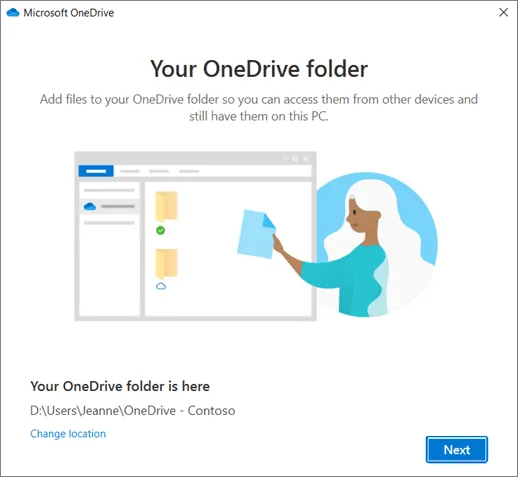
2. OneDrive पर अपनी फ़ाइलें या फ़ोल्डर प्रबंधित करें.
फ़ाइल मैनेजर के टास्कबार आइकन पर क्लिक करके उसे खोलें। बाएँ फलक में, आपको OneDrive विकल्प दिखाई देगा। इस पर क्लिक करें और अपने खातों के अंतर्गत आने वाले OneDrive फ़ोल्डर को खोलें। जब भी आप OneDrive सिंक विकल्प में फ़ोल्डर जोड़ना या हटाना चाहें, तो आप टास्कबार में क्लाउड आइकन पर राइट-क्लिक कर सकते हैं। अब "सेटिंग्स" चुनें, अकाउंट टैब पर जाएँ और "फ़ोल्डर चुनें" बटन पर क्लिक करें। "ओके" पर क्लिक करने से बदलाव सेव हो जाएँगे, और अब नए जोड़े गए फ़ोल्डर भी OneDrive के साथ सिंक हो जाएँगे।
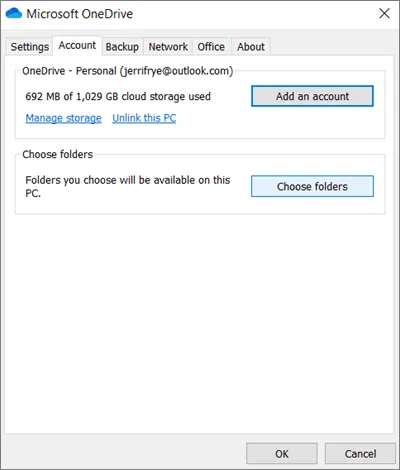
भाग 4. विंडोज फ़ोल्डर को गूगल ड्राइव के साथ कैसे सिंक करें?
एक और उपाय जो आप आज़मा सकते हैं वह है गूगल ड्राइव। गूगल हर गूगल अकाउंट के साथ 15GB मुफ़्त स्टोरेज देता है जिसका इस्तेमाल आप क्लाउड की मदद से अपनी फ़ाइलों को सभी डिवाइस पर सिंक करने के लिए कर सकते हैं। अगर 15GB स्टोरेज पर्याप्त नहीं है, तो आप और स्टोरेज खरीद सकते हैं।
इसके कई फ़ायदे हैं, जिनमें स्मार्टफ़ोन और मैक जैसे अन्य उपकरणों के बीच फ़ाइल सिंकिंग शामिल है। इसके अलावा, यह सभी उपकरणों में रीयल-टाइम परिवर्तनों को आसानी से सपोर्ट करता है। हालाँकि, इस पद्धति की एक कमी यह है कि यह केवल ऑनलाइन ही काम करती है, और इंटरनेट की गति एक कंप्यूटर से फ़ाइलों को अपलोड होने में लगने वाले समय को प्रभावित कर सकती है, इससे पहले कि वे अन्य उपकरणों के साथ सिंक हो जाएँ।
1. अपने पीसी पर Google Drive ऐप सेटअप करें
अपने पीसी पर Google Drive इंस्टॉल करने और उसका शुरुआती सेटअप करने के लिए, Google Drive वेबसाइट पर जाएँ और साइन इन करें। पीसी के लिए Google Drive ऐप डाउनलोड करने के लिए "डाउनलोड" बटन पर क्लिक करें। डाउनलोड पूरा होने के बाद इंस्टॉलर फ़ाइल चलाएँ और इंस्टॉलेशन पूरा करें। अब ऐप में अपने Google खाते में साइन इन करें।
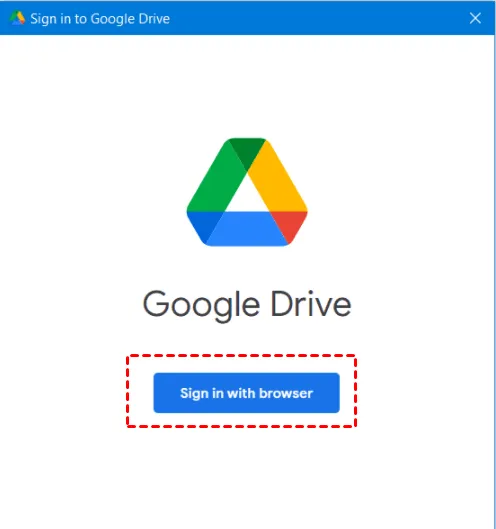
2. गूगल ड्राइव के साथ समन्वयन के लिए फ़ोल्डर्स चुनें।
प्रारंभिक सेटअप पूरा होने के बाद, "फ़ोल्डर जोड़ें" बटन पर क्लिक करें और उन फ़ोल्डरों को चुनें जिन्हें आप अपने पीसी पर Google Drive के साथ सिंक करना चाहते हैं। अपनी सिंक सेटिंग्स को कस्टमाइज़ करें, जैसे कि अपने पीसी पर Google Drive फ़ोल्डर का स्थान। फ़ोल्डर को Google Drive के साथ सिंक करने के लिए चुनें, और अगर आप फ़ोटो सिंक नहीं करना चाहते हैं, तो दूसरे विकल्प का चयन रद्द करें।
"पूर्ण" पर क्लिक करें और फिर "सहेजें" पर क्लिक करें। ऐप द्वारा आपके चुने हुए फ़ोल्डर्स और फ़ाइलों को Google Drive पर अपलोड करने तक प्रतीक्षा करें। सिंक्रोनाइज़ेशन पूरा होने के बाद, आप Google Drive वेबसाइट से या अपने PC पर Google Drive ऐप के ज़रिए अपनी फ़ाइलों और फ़ोल्डर्स तक पहुँच सकते हैं।
इन चरणों को पूरा करने के बाद, आपको अपने स्थानीय फ़ाइल प्रबंधक के डिस्क ड्राइव में एक Google ड्राइव डिस्क दिखाई देगी। इसलिए, अगर आप चाहें तो उसमें मौजूद किसी भी फ़ाइल या फ़ोल्डर को बदलना बहुत आसान होगा।
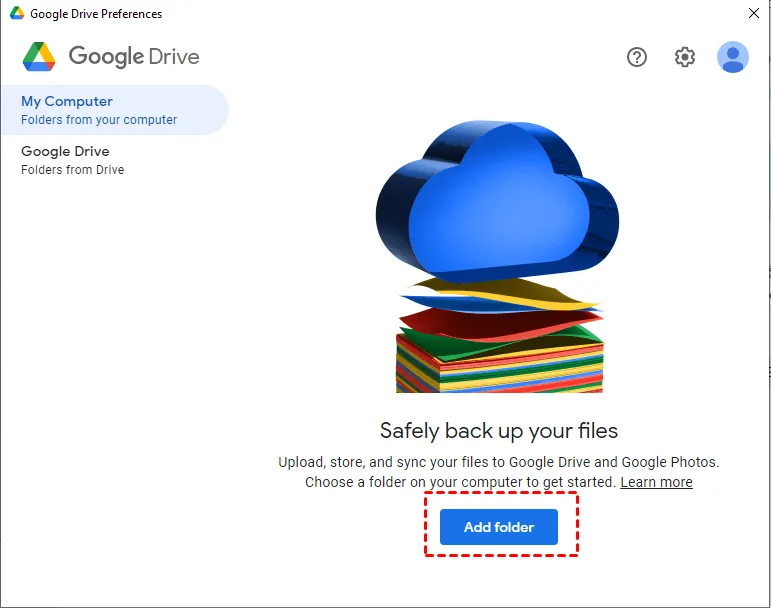
भाग 5. विंडोज़ पर फ़ाइलें सिंक करने के बारे में अक्सर पूछे जाने वाले प्रश्न
विंडोज़ कंप्यूटरों में फ़ाइलों को सिंक करने के बारे में बहुत सारे प्रश्न उठते हैं, इसलिए हमने शीर्ष 3 को सूचीबद्ध किया है जो आपके प्रश्नों में आपकी मदद कर सकते हैं।
प्रश्न 1. क्या विंडोज़ 10 में अंतर्निहित फ़ाइल सिंक है?
हाँ, सिंक सेंटर विंडोज 10 में एक अंतर्निहित फ़ाइल सिंक्रोनाइज़ेशन सुविधा है। आप दो कंप्यूटरों या अपने कंप्यूटर और नेटवर्क डिस्क के बीच डेटा सिंक कर सकते हैं। इसके अतिरिक्त, आप सिंक सेंटर का उपयोग करके OneDrive जैसे क्लाउड स्टोरेज प्लेटफ़ॉर्म के साथ डेटा सिंक कर सकते हैं।
प्रश्न 2. मैं विंडोज़ के बीच फ़ाइलों को कैसे सिंक करूं?
विंडोज़ के बीच फ़ाइलों को सिंक करने के कई तरीके हैं। सिंक सेंटर विंडोज़ कंप्यूटरों पर एक अंतर्निहित विकल्प है। इसके अलावा, आप क्लाउड फ़ाइल सिंकिंग के लिए OneDrive या Google Drive का उपयोग कर सकते हैं। आप अपने PDF दस्तावेज़ों को कंप्यूटर और स्मार्टफ़ोन पर सिंक करने के लिए UPDF जैसे तृतीय-पक्ष टूल का भी उपयोग कर सकते हैं।
प्रश्न 3. मैं फ़ाइलों को OneDrive पर कैसे सिंक करूँ?
OneDrive पर फ़ाइलों को जबरन सिंक करने का सबसे आसान तरीका सिंकिंग को रोककर फिर से सिंक करना है। एक और आसान उपाय है OneDrive को रीस्टार्ट करना। ऐसा करने से OneDrive आपकी सभी फ़ाइलों को फिर से सिंक करने के लिए बाध्य हो जाएगा, और यह सुनिश्चित करने के लिए कि यह काम करता है, रीस्टार्ट करते समय इसे एडमिनिस्ट्रेटर के रूप में चलाएँ।
अंतिम शब्द
अपनी फ़ाइलों को अपने सभी डिवाइस पर सिंक रखना कई तरह की परिस्थितियों में बहुत मददगार हो सकता है। जब आपके पास अलग-अलग ऑफिस और स्कूल/ऑफिस कंप्यूटर हों या घर पर कई कंप्यूटर हों, तो बार-बार फ़ाइलें शेयर करना एक परेशानी का सबब बन सकता है, और ऊपर बताए गए विंडोज़ सिंक फ़ाइल तरीके इस समस्या का समाधान कर सकते हैं। इस तरह, आप अपना कीमती समय बचा सकते हैं और दूसरे डिवाइस पर उन्हीं फ़ाइलों पर आसानी से काम करना शुरू कर सकते हैं।
अगर आप ऐसा कुछ चाहते हैं जो आपके PDF दस्तावेज़ों को सभी डिवाइस पर सिंक करता रहे, तो UPDF यहाँ से डाउनलोड करें। इसकी फ़ाइल सिंकिंग क्षमताएँ UPDF क्लाउड के साथ PDF दस्तावेज़ों के लिए समर्पित हैं। यह आपके काम को आपके UPDF अकाउंट के साथ सभी डिवाइस पर सिंक करता है, जिसमें कंप्यूटर के अलावा स्मार्टफ़ोन और टैबलेट भी शामिल हैं। इसलिए, UPDF छात्रों, शिक्षकों और कार्यरत अधिकारियों के लिए एक बेहतरीन विकल्प है।
Windows • macOS • iOS • Android 100% सुरक्षित
 UPDF
UPDF
 Windows के लिए UPDF
Windows के लिए UPDF Mac के लिए UPDF
Mac के लिए UPDF iPhone/iPad के लिए UPDF
iPhone/iPad के लिए UPDF Android के लिए UPDF
Android के लिए UPDF UPDF AI Online
UPDF AI Online UPDF साइन
UPDF साइन PDF पढ़ें
PDF पढ़ें PDF पर टिप्पणी करें
PDF पर टिप्पणी करें PDF संपादित करें
PDF संपादित करें PDF रूपांतरित करें
PDF रूपांतरित करें PDF बनाएं
PDF बनाएं PDF संकुचन
PDF संकुचन PDF व्यवस्थित करें
PDF व्यवस्थित करें PDF को एक साथ लाएं
PDF को एक साथ लाएं PDF विभाजित करें
PDF विभाजित करें PDF क्रॉप करें
PDF क्रॉप करें PDF पृष्ठ हटाएं
PDF पृष्ठ हटाएं PDF घुमाएं
PDF घुमाएं PDF पर हस्ताक्षर करें
PDF पर हस्ताक्षर करें PDF फॉर्म
PDF फॉर्म PDF की तुलना करें
PDF की तुलना करें PDF की सुरक्षा करें
PDF की सुरक्षा करें PDF प्रिंट करें
PDF प्रिंट करें बैच प्रक्रिया
बैच प्रक्रिया OCR
OCR UPDF Cloud
UPDF Cloud UPDF AI के बारे में
UPDF AI के बारे में UPDF AI समाधान
UPDF AI समाधान एआई उपयोगकर्ता मार्गदर्शिका
एआई उपयोगकर्ता मार्गदर्शिका UPDF से जुड़े प्रश्न
UPDF से जुड़े प्रश्न PDF का संक्षेपण करें
PDF का संक्षेपण करें PDF का अनुवाद करें
PDF का अनुवाद करें PDF की व्याख्या करें
PDF की व्याख्या करें PDF के साथ चैट करें
PDF के साथ चैट करें छवि के साथ चैट करें
छवि के साथ चैट करें PDF को माइंड मैप में बदलें
PDF को माइंड मैप में बदलें AI के साथ चैट करें
AI के साथ चैट करें उपयोगकर्ता गाइड
उपयोगकर्ता गाइड तकनीकी विनिर्देश
तकनीकी विनिर्देश अपडेट्स
अपडेट्स अक्सर पूछे जाने वाले प्रश्न
अक्सर पूछे जाने वाले प्रश्न UPDF के छुपे हुए फ़ीचर्स
UPDF के छुपे हुए फ़ीचर्स ब्लॉग
ब्लॉग समाचार कक्ष
समाचार कक्ष UPDF समीक्षाएँ
UPDF समीक्षाएँ डाउनलोड केंद्र
डाउनलोड केंद्र हमसे संपर्क करें
हमसे संपर्क करें






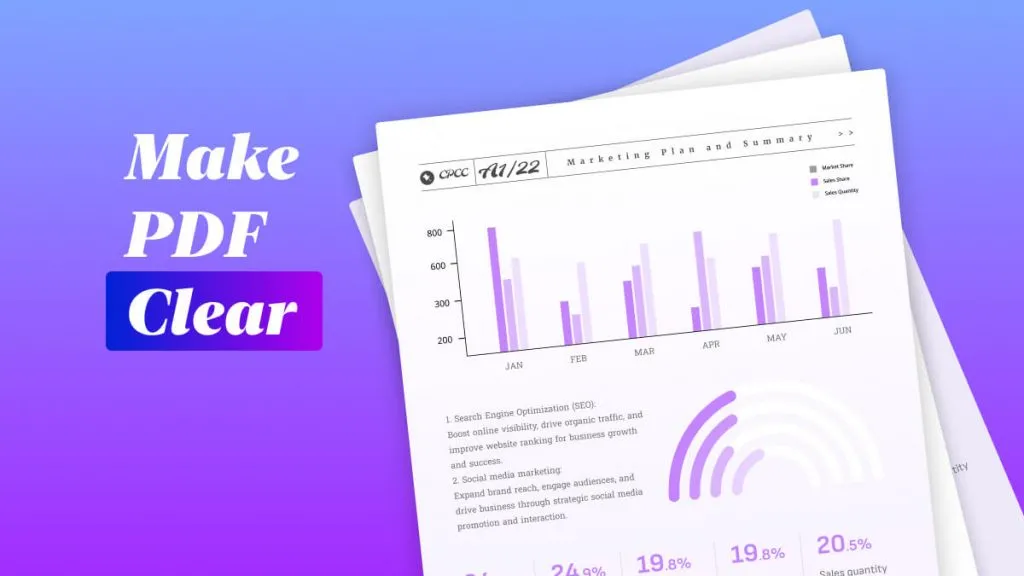
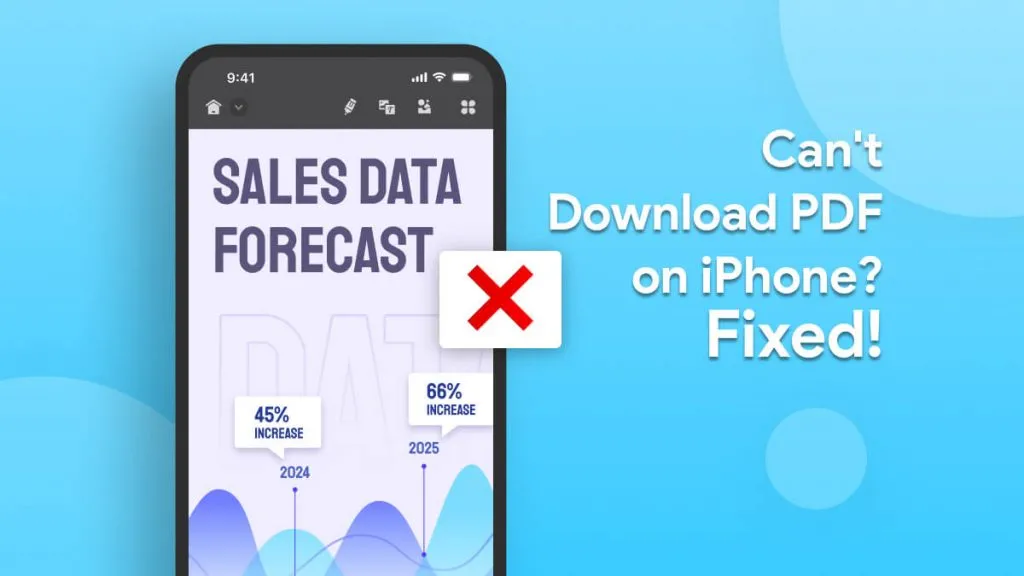
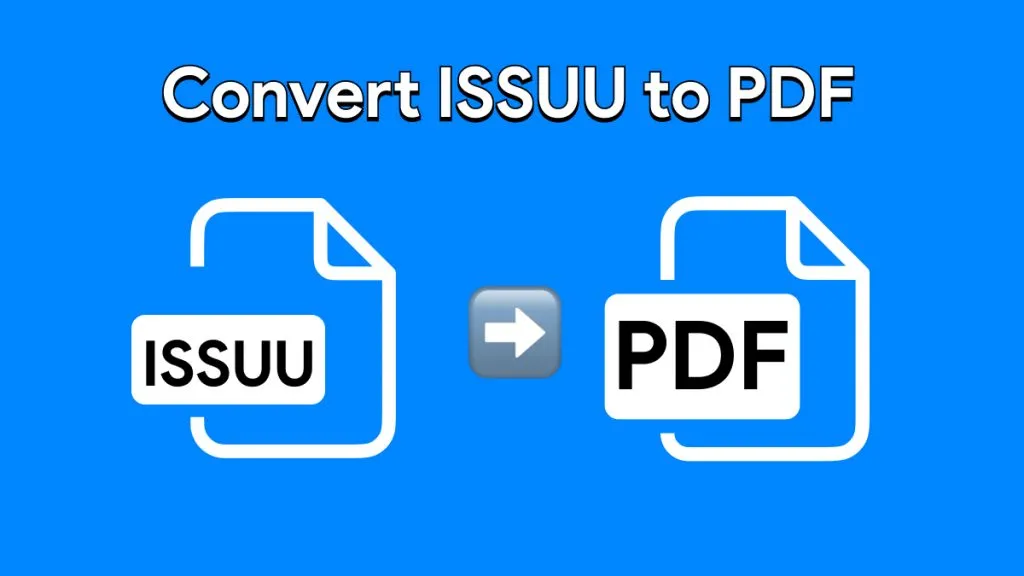
 Lizzy Lozano
Lizzy Lozano 

